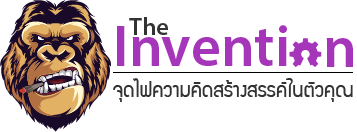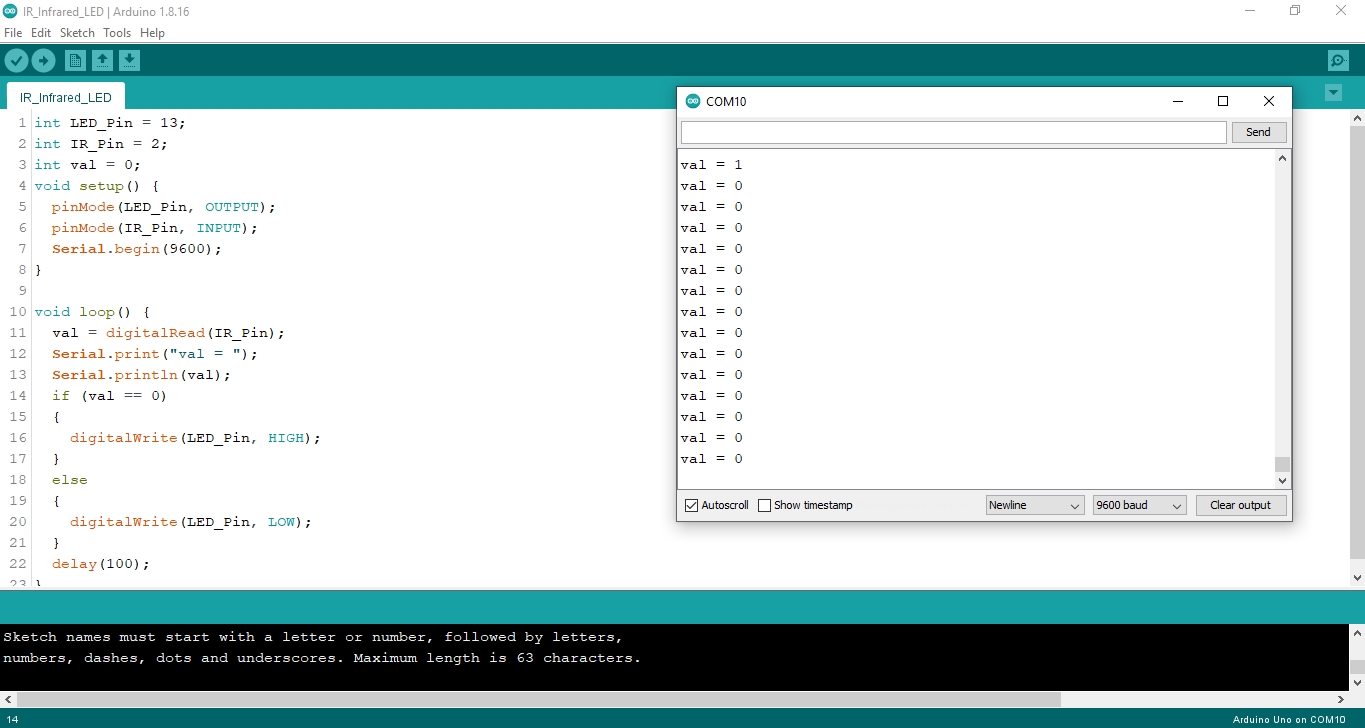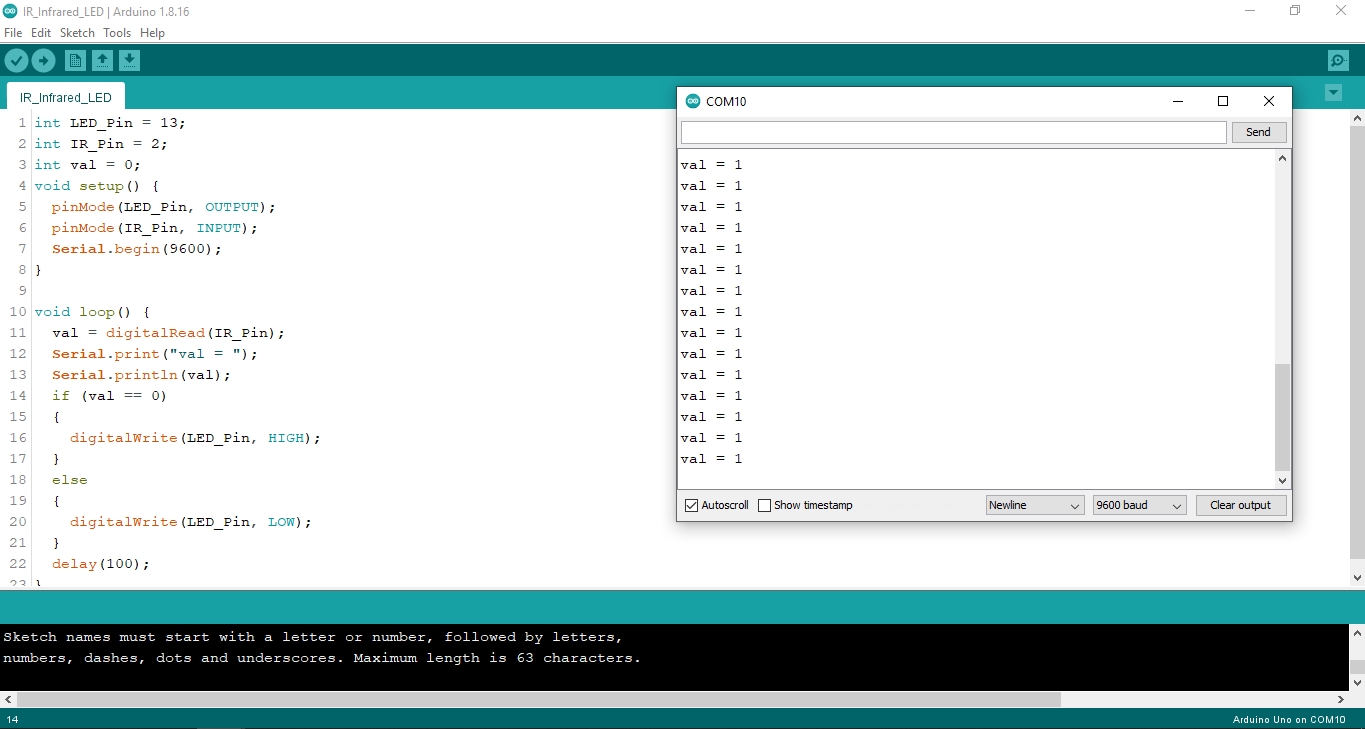สอนใช้งานโมดูลเซ็นเซอร์ตรวจจับวัตถุ IR Infrared กับ Arduino UNO

บทความนี้จะสอนใช้งาน Arduino UNO เชื่อมต่อกับโมดูลเซ็นเซอร์ IR Infrared ตรวจจับสิ่งกีดขวาง และเมื่อตัวเซ็นเซอร์ตรวจเจอสิ่งกีดขวางก็จะทำให้ LED ติด จะมีวิธีการทำอย่างไรกันนั้น ไปดูกันเลยครับ
เซ็นเซอร์ตรวจจับวัตถุ IR Infrared

เซ็นเซอร์ตรวจจับวัตถุ IR Infrared เป็นโมดูลเซ็นเซอร์ตรวจจับวัตถุระยะใกล้ มีหลักการทำงานโดยให้หลอด Infrared LED ทำการส่งสัญญาณ เป็นแสงอินฟราเรดออกไปตกกระทบกับวัตถุที่ตรวจพบในระยะ และทำการสะท้อนกลับมายังตัวหลอดโฟโต้ไดโอดที่ทำหน้าที่รับแสงอินฟราเรด โดยจะให้ค่า output ออกมาเป็น Digital signal แต่สำหรับบางโมดูลอาจจะรองรับ output แบบ Analog signal ด้วย ส่วนตัว R ปรับค่านั้น ใช้ในการปรับความไวต่อการตรวจจับแสงอินฟราเรด ซึ่งจะส่งผลต่อระยะในการตรวจพบวัตถุของตัวเซนเซอร์ ตัวโมดูลนี้ก็มีราคาถูก ขนาดเล็ก สะดวกในการนำไปใช้ติดตั้งกับงานจำพวก หุ่นยนต์, Smart car, หุ่นยนต์หลบสิ่งกีดขวาง เป็นต้น
สเปค
- สามารถตรวจจับวัตถุได้ในระยะ 2 – 30 เซ็นติเมตร
- ใช้แรงดันไฟฟ้าในการทำงาน 3V – 5.5V
- ใช้หลักการสะท้อนของแสงในการตรวจจับ โดยมีหลอด LED อินฟาเรดส่งแสง และมีโฟโต้ทรานซิสเตอร์ในการรับแสง
- สามารถแยกสีขาว – ดำ ได้ดี
- ใช้ไอซีเปรียบเทียบแรงดันเบอร์ LM393
อุปกรณ์ที่ต้องใช้
- Arduino UNO R3 board + USB CABLE
- IR Sensor Module
- สาย Jumper 20 cm Male to Male
- บอร์ดทดลอง – 400 จุด
- LED เลือกสีตามใจชอบ
- ตัวต้านทาน
หมายเหตุ หลอด LED กับตัวต้านทาน ขึ้นอยู่กับผู้ใช้ว่าจะสีอะไร และตัวต้านทานกี่โอห์ม ศึกษาเพิ่มเติม → คลิก
การต่อวงจร
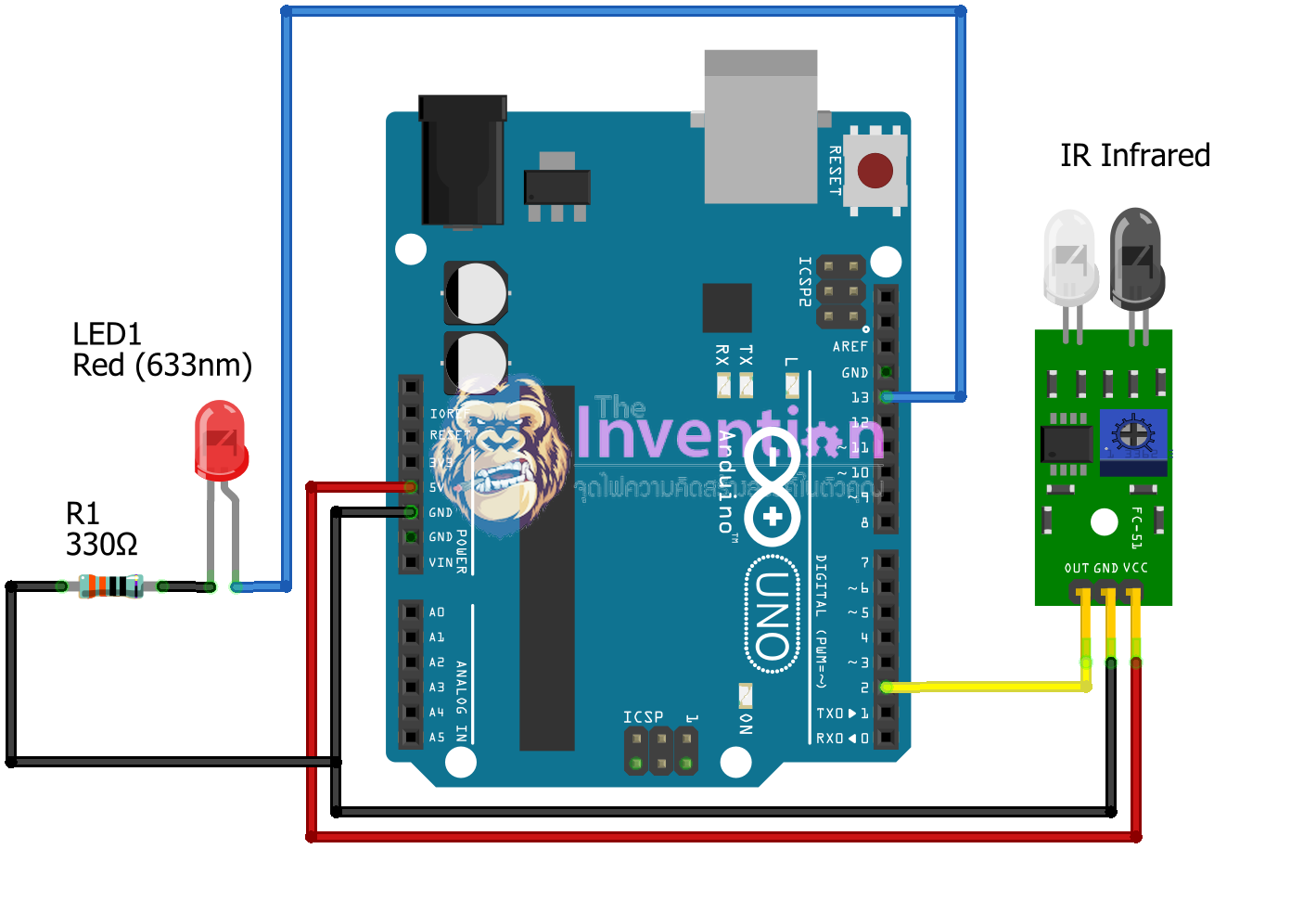
IR Infrared ⇒ Arduino UNO
OUT → Pin 2
VCC → 5V
GND → GND
LED ⇒ Arduino UNO
ขา + (ยาว) → Pin 13
ขา – (สั้น) → GND
ขั้นตอนในโปรแกรม Arduino IDE
1. ดาวน์โหลดโค้ดที่ผมอัพไว้ให้เมื่อข้างต้น และเปิดไฟล์ขึ้นมา ดังรูป
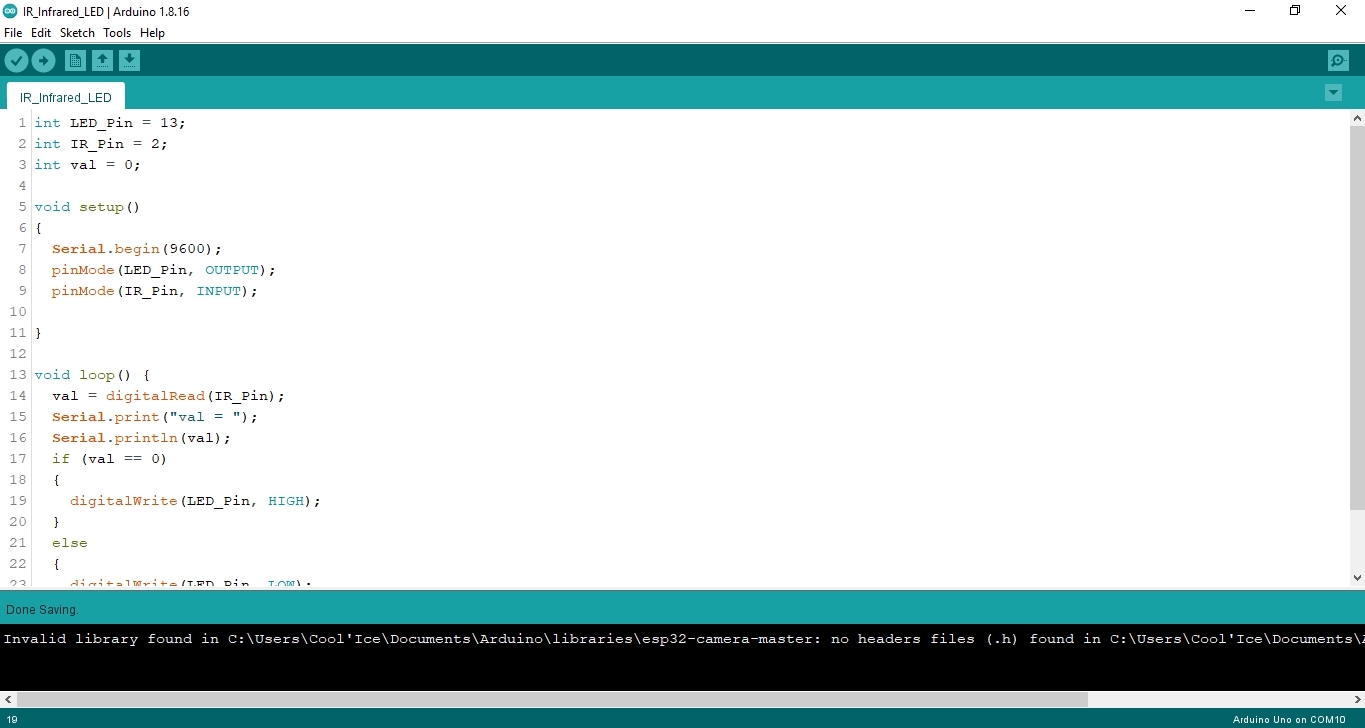
2. หลังจากนั้นให้เข้าไปเมนู Tools → Board : “xxxxxxx” → Arduino AVR Boards → Arduino uno
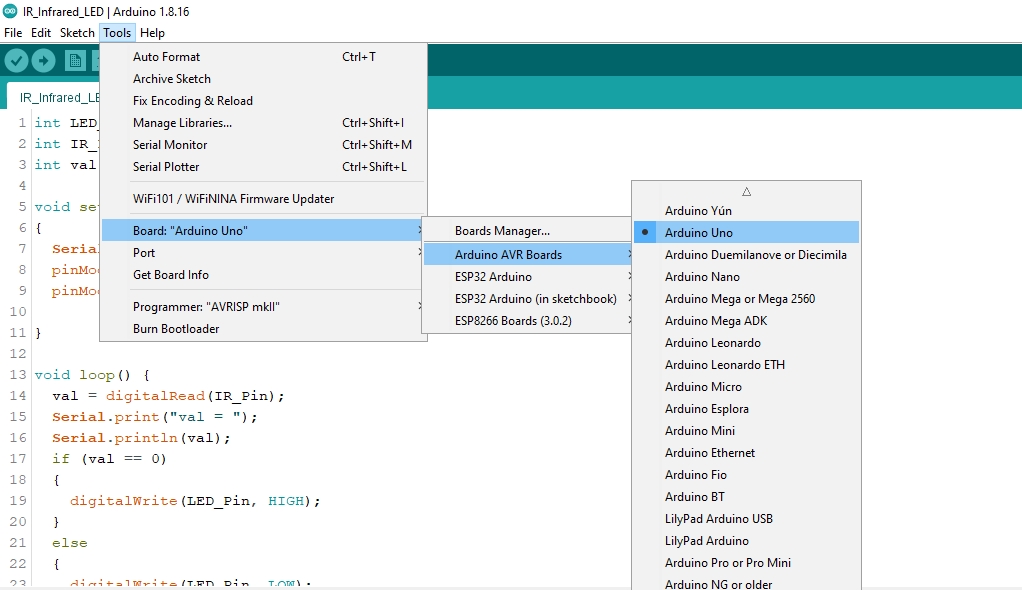
3. ไปที่เมนู Tools อีกครั้ง เลือก Port ที่บอร์ด Arduino UNO เชื่อมต่ออยู่ ในที่นี้เป็น COM10
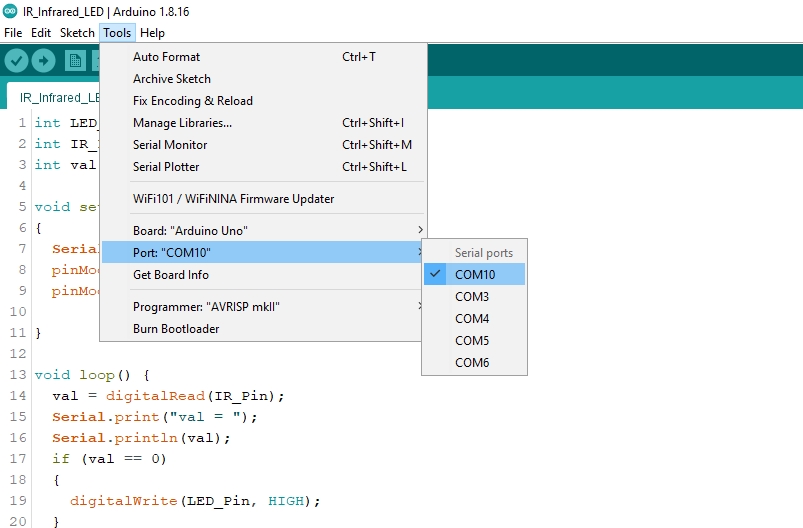
4. กดอัปโหลดโปรแกรมลงบอร์ด รอจนเสร็จ
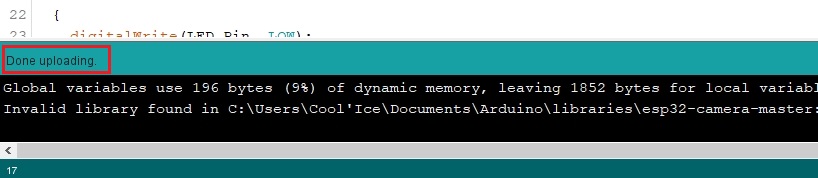
เมื่ออัพโหลดโค้ดลงบอร์ดเรียบร้อยแล้ว ทำการทดสอบจะได้ผล ดังรูป

หมายเหตุ หากต้องการปรับระยะการตรวจจับวัตถุ ให้ปรับค่าตัวต้านทาน(R) สีฟ้า ตามความต้องการได้เลยครับ
จากโค้ดตัวอย่าง
เปิด Serial Monitor ขึ้นมาเพื่อดูค่า ถ้า Sensor IR Infrared ตรวจเจอวัตถุด้านหน้าได้ จะส่งค่าสัญญาณ digital ลอจิก 0 มาให้ Arduino UNO และจะสั่งให้หลอดไฟ LED ติด แต่ถ้าไม่มีเอาวัตถุมาบังหน้า Sensor IR Infrared ตัวเซ็นเซอร์จะส่งค่า ลอจิก 1 มาให้ arduino ดังรูป